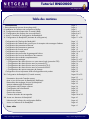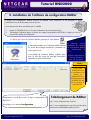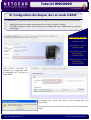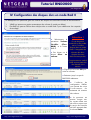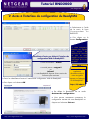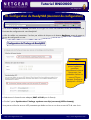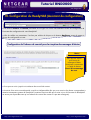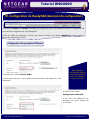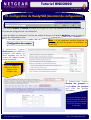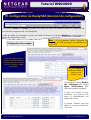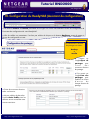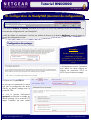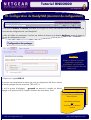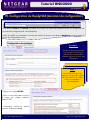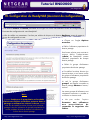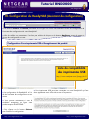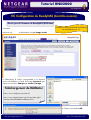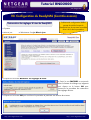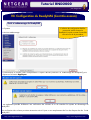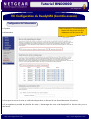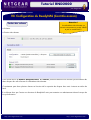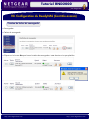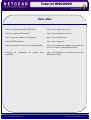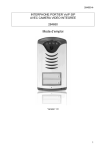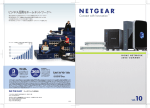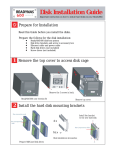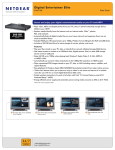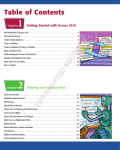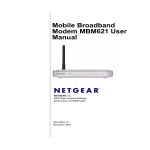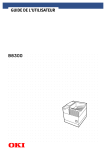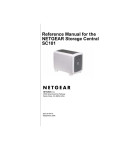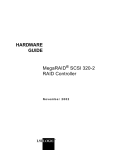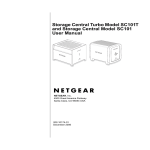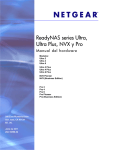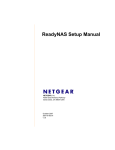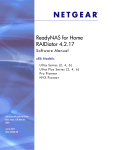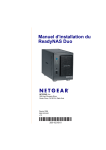Download Tutoriel RND2000
Transcript
Tutoriel RND2000 par Magicsam Tutoriel RND2000 Version 1.0 du 11/04/2009 : Première version du Tutoriel Version 1.0.1 du 13/04/2009 : Modification de la numérotation des pages du Tutoriel Ce tutoriel a été réalisé sous environnement Windows XP et navigateur Internet Explorer. RND2000 RND2150 RND2175 RND2110 :2 :1 :1 :1 slots SATA libres disque de 500 Go + 1 slot SATA libre disque de 750 Go + 1 slot SATA libre disque de 1 To + 1 slot SATA libre Ce tutoriel est basé sur la version livrée nue (sans disque dur) de la gamme des ReadyNAS Duo (modèle RND2000). Il est cependant également valable pour tous les modèles de ReadyNAS Duo déjà livrés avec un disque dur (modèles RND2150 à RND2110). Dans une moindre mesure il peut aussi servir de base pour les modèles de ReadyNAS NV+ et ReadyNAS Pro, l’interface de configuration de tous les ReadyNAS étant quasi la même. Les ReadyNAS NV+ et ReadyNAS Pro disposeront cependant de plus de slots SATA et bien sûr de plus de fonctionnalités que les ReadyNAS Duo. http://tuto.netgear-forum.com http://www.netgear-forum.com Page 1 Tutoriel RND2000 par Magicsam Table des matières Préliminaires Page 3 I. Raccordement du serveur de stockage NAS II. Installation de l’utilitaire de configuration RAIDar III. Configuration des disques durs en mode X-RAID IV. Configuration des disques durs en mode Raid 0 V. Accès à l’interface de configuration du ReadyNAS VI. Configuration du ReadyNAS (Assistant de configuration) Configuration de l’horloge du ReadyNAS Configuration de l’adresse de courriel pour la réception des messages d’alertes Configuration des paramètres Ethernet Configuration des paramètres généraux Configuration du mot de passe Configuration des comptes Configuration des protocoles de partage de fichiers Configuration des services de diffusion de contenus Configuration des modules complémentaires Configuration des partages > Configuration des droits d’accès sur votre réseau local (protocole CIFS) > Configuration des droits d’accès avec le protocole FTP > Configuration des droits d’accès avec le protocole HTTP/S > Configuration des droits d’accès avec le protocole RSYNC > Configuration des options avancées de partage Configuration d’une imprimante USB et Enregistrement du produit Page 4 Page 5 Pages 6 et 7 Pages 8 et 9 Page 10 Pages 11 à 28 Page 11 Page 12 Page 13 Page 14 Page 15 Pages 16 et 17 Page 18 Page 19 Page 20 Pages 21 à 27 Pages 22 à 24 Page 24 Page 25 Page 26 Page 27 Page 28 Pages 29 à 39 VII. Configuration du ReadyNAS (Contrôle avancé) Présentation du mode Contrôle avancé Mise à jour du firmware du ReadyNAS (RAIDiator) Restauration des réglages d’usine du ReadyNAS Arrêt et redémarrage du ReadyNAS Configuration de la Langue système Configuration de l’alimentation Gestion des alertes Gestion des volumes Création de tâches de sauvegardes Page 29 Pages 30 et 31 Page 32 Page 33 Page 34 Page 35 Page 36 Page 37 Pages 38 et 39 Page 40 VIII. Accès aux données du ReadyNAS Utilisation de l’utilitaire de configuration RAIDar Accès via l’adresse IP du ReadyNAS Page 40 Page 40 Liens utiles Page 41 http://tuto.netgear-forum.com http://www.netgear-forum.com Page 2 Tutoriel RND2000 par Magicsam Préliminaires 1. 2. 3. 4. 5. 6. Installez la dernière version disponible de l’utilitaire de configuration RAIDar (page 5). Procédez au raccordement de votre unité ReadyNAS (page 4). Accédez à l’interface de configuration de votre unité ReadyNAS à l’aide de l’utilitaire RAIDar (page 10). Effectuez la mise à jour depuis l’interface de configuration de votre unité ReadyNAS (page 30). Effectuez une restauration des réglages d’usine depuis l’interface de configuration de votre unité ReadyNAS (page 32). Vous pouvez ensuite procéder à la configuration de votre unité ReadyNAS en toute quiétude. Ce tutoriel est basé sur la version livrée nue (sans disque dur) de la gamme des ReadyNAS Duo (modèle RND2000). Il est cependant également valable pour tous les modèles de ReadyNAS Duo déjà livrés avec un disque dur. Attention ! Suite à une mise à jour du firmware (RAIDiator) de votre unité ReadyNAS il peut être nécessaire d’effectuer une restauration des réglages d’usine afin de bénéficier des nouvelles fonctionnalités. Ne pas oublier d’insérer au moins un disque dur à l’intérieur de l’unité RND2000 avant d’appuyer sur le bouton On. Cela entraîne nécessairement la perte de l’intégralité des données présentes sur votre unité ReadyNAS. Si votre unité ReadyNAS n’est pas livrée avec la dernière version du firmware (RAIDiator) disponible il est donc vivement recommandé d’effectuer la mise à jour lors de la première installation. La dernière version disponible de l’utiltaire de configuration RAIDar est actuellement la 4.1.5. Utilitaire disponible en versions Windows, Mac OS X et Linux. La dernière version disponible du RAIDiator est actuellement la 4.1.4. Téléchargement de RAIDiator http://www.readynas.com/?cat=41 http://www.netgear-forum.com/forum/index.php? autocom=Downloads&showdlforum=200 Lors de la mise en service de votre unité RND2000 le ou les disques durs sont automatiquement formatés et paramétrés en mode X-RAID après quelques minutes de fonctionnement si vous ne choisissez pas entre le mode X-RAID ou le mode Raid 0 à l’aide de l’utilitaire de configuration RAIDar. Téléchargement de RAIDar http://www.readynas.com/?cat=41 http://www.netgear-forum.com/forum/index.php? autocom=Downloads&showdlforum=200 http://tuto.netgear-forum.com http://www.netgear-forum.com Page 3 Tutoriel RND2000 par Magicsam I. Raccordement du serveur de stockage NAS 1. 2. 3. 4. 5. Déballez l’unité et placez la dans une position stable afin de minimiser le risque de chute. Ne posez pas d’objet sur le ReadyNAS Duo. Insérez le ou les disques durs avant d’effectuer le premier démarrage de votre RND2000. Branchez une extrémité du câble Ethernet fourni à l’un des ports LAN de votre routeur et l’autre extrémité sur le port Ethernet situé à l’arrière de l’unité ReadyNAS Duo. Branchez une extrémité de l’adaptateur secteur et l’autre extrémité au RND2000. Appuyez sur le bouton On situé sur la face avant du ReadyNAS Duo. Le voyant bleu clignote pendant l’initialisation de l’unité, jusqu’à l’obtention d’une adresse IP. Ensuite, ce voyant reste allumé en continu. Attention ! Ne pas oublier d’insérer au moins un disque dur à l’intérieur de l’unité RND2000 avant d’appuyer sur le bouton On. 2 Mécanisme de verrouillage Note : Il est préférable d’utiliser le même modèle pour les deux disque durs. Liste de compatibilité des disques durs 3 4 Ne pas oublier de vérifier la compatibilité du ou des disques durs que vous souhaitez utiliser avec votre RND2000. 5 http://www.readynas.com/?page_id=82 http://tuto.netgear-forum.com http://www.netgear-forum.com Page 4 Tutoriel RND2000 par Magicsam II. Installation de l’utilitaire de configuration RAIDar L’utilitaire de configuration RAIDar permet de détecter votre RND2000 et de procéder à son initialisation lors de la première mise en service. Vous disposez de deux possibilités pour l’installer : 1. 2. Insérer le CD-ROM fourni sur l’un des ordinateurs de votre réseau local. Téléchargez l’utilitaire depuis le forum de support francophone NETGEAR ou depuis le site du constructeur dédié aux ReadyNAS. > Cliquez sur l’icône de l’utilitaire RAIDar présente sur votre bureau. > Patientez pendant que l’utilitaire RAIDar détecte les unités de stockage ReadyNAS connectées sur votre réseau local. > La fenêtre de l’utilitaire RAIDar s’affiche alors avec la liste des unités de stockage ReadyNAS détectées sur votre réseau local. La dernière version disponible de l’utiltaire de configuration RAIDar est actuellement la 4.1.5. Utilitaire disponible en versions Windows, Mac OS X et Linux. Note : Deux unités ReadyNAS sont ici présentes sur le réseau : un ReadyNAS NV+ déjà fonctionnel et un RND2000 mis en service pour la première fois. Sélectionnez à l’aide de la souris la ligne correspondant au RND2000. Puis cliquer sur le bouton Configuration. Téléchargement de RAIDar http://www.readynas.com/?cat=41 http://www.netgear-forum.com/forum/index.php? autocom=Downloads&showdlforum=200 http://tuto.netgear-forum.com http://www.netgear-forum.com Page 5 Tutoriel RND2000 par Magicsam III. Configuration des disques durs en mode X-RAID Un ReadyNAS Duo permet de gérer les volumes des disques durs selon deux modes de fonctionnement. 1. 2. X-RAID qui permet une gestion automatique des volumes (le mode par défaut). Flex-RAID qui permet d’utiliser deux disques durs en mode Raid 0 pour additionner leur capacité de stockage. > Sélectionnez le paramètre Volume e x t e n s i b l e (X-RAID). > Puis cliquer sur le bouton Créer un volume. Technologie X-RAID : un disque = NAS deux disques = NAS + Protection RAID trois disques = double capacité NAS + Protection RAID quatres disques = triple capacité NAS + Protection RAID > Cliquez sur le bouton Ok pour créer les volumes. > Patientez jusqu’à ce que le RND2000 redémarre. > L’utilitaire de configuration RAIDar vous permet de suivre l’avancement du traitement de création des volumes. > Le processus est terminé lorsque tous les voyants d’état sont de couleur verte et que la version du firmware du NAS apparaît dans la colonne Infos. http://tuto.netgear-forum.com http://www.netgear-forum.com Page 6 Tutoriel RND2000 par Magicsam III. Configuration des disques durs en mode X-RAID Un ReadyNAS Duo permet de gérer les volumes des disques durs selon deux modes de fonctionnement. 1. 2. X-RAID qui permet une gestion automatique des volumes (le mode par défaut). Flex-RAID qui permet d’utiliser deux disques durs en mode Raid 0 pour additionner leur capacité de stockage. Technologie X-RAID : un disque = NAS deux disques = NAS + Protection RAID trois disques = double capacité NAS + Protection RAID quatres disques = triple capacité NAS + Protection RAID Vous pouvez constater sur l’interface de configuration Web du ReadyNAS qu’il est bien en mode X-RAID. Un message vous informe dès que les deux disques durs sont synchronisés. Cette opération peut prendre plusieurs heures suivant la capacité des disques. http://tuto.netgear-forum.com http://www.netgear-forum.com Page 7 Tutoriel RND2000 par Magicsam IV. Configuration des disques durs en mode Raid 0 Un ReadyNAS Duo permet de gérer les volumes des disques durs selon deux modes de fonctionnement. 1. 2. X-RAID qui permet une gestion automatique des volumes (le mode par défaut). Flex-RAID qui permet d’utiliser deux disques durs en mode Raid 0 pour additionner leur capacité de stockage. Attention ! > Sélectionnez le paramètre Volume flexible (FlexRAID) et le niveau RAID 0. > Puis cliquer sur le bouton Créer un volume. En cas de panne matérielle ou de problème sur l’un deux disques durs en mode Raid 0 l’intégralité des données des deux disques durs sera définitivement perdue. Contrairement au mode X -RAID aucune protection des données n’est assurée. > Cliquez sur le bouton Ok pour créer les volumes. > Patientez jusqu’à ce que le RND2000 redémarre. > L’utilitaire de configuration RAIDar vous permet de suivre l’avancement du traitement de création des volumes. > Le processus est terminé lorsque tous les voyants d’état sont de couleur verte et que la version du firmware du NAS apparaît dans la colonne Infos. http://tuto.netgear-forum.com http://www.netgear-forum.com Page 8 Tutoriel RND2000 par Magicsam IV. Configuration des disques durs en mode Raid 0 Un ReadyNAS Duo permet de gérer les volumes des disques durs selon deux modes de fonctionnement. 1. 2. X-RAID qui permet une gestion automatique des volumes (le mode par défaut). Flex-RAID qui permet d’utiliser deux disques durs en mode Raid 0 pour additionner leur capacité de stockage. Attention ! En cas de panne matérielle ou de problème sur l’un deux disques durs en mode Raid 0 l’intégralité des données des deux disques durs sera définitivement perdue. Contrairement au mode X -RAID aucune protection des données n’est assurée. Vous pouvez constater sur l’interface de configuration Web du ReadyNAS qu’il est bien en mode Raid 0. http://tuto.netgear-forum.com http://www.netgear-forum.com Page 9 Tutoriel RND2000 par Magicsam V. Accès à l’interface de configuration du ReadyNAS > Sélectionnez à l’aide de la souris la ligne Correspondant au RND2000. > Puis cliquer sur le bouton Configuration. Identifiants d’accès par défaut à l’interface de configuration Web du ReadyNAS : > nom d’utilisateur = admin > mot de passe = netgear1 ou infrant1 si votre ReadyNAS dispose d’une version de firmware plus ancienne > Saisir les identifiants d’accès à l’interface de configuration Web du ReadyNAS. > Puis cliquer sur le bouton OK. Si votre navigateur Internet vous signale une erreur de certificat de sécurité ne pas en tenir compte et poursuivre l’affichage de la page Web. Note : Accessible également directement depuis votre navigateur Internet via l’adresse IP du ReadyNAS : http://IP/admin > Par défaut le ReadyNAS est en mode Assistant de configuration. > Vous pouvez maintenant commencer la configuration assistée de votre ReadyNAS en cliquant sur le bouton Suivant. http://tuto.netgear-forum.com http://www.netgear-forum.com Page 10 Tutoriel RND2000 par Magicsam VI. Configuration du ReadyNAS (Assistant de configuration) > Les boutons Retour et Suivant permettent de naviguer au travers des différents écrans de configuration de l’Assistant de configuration de votre ReadyNAS. > Afin de valider vos paramètres il ne faut pas oublier de cliquer sur le bouton Appliquer avant de passer à l’écran de configuration suivant. Configuration de l’horloge du ReadyNAS Note : Si vous le préférez vous pouvez également paramétrer manuellement la date et l’heure mais il est préférable d’utiliser un serveur FTP pour maintenir l’horloge du ReadyNAS à l’heure. > Sélectionner le fuseau horaire adéquat (GMT +01:00 pour la France). > Cocher l’option Synchroniser l’horloge système avec le(s) serveur(s) NTP suivant(s). Vous pouvez utiliser les serveurs NTP paramétrés par défaut ou bien un ou deux serveurs NTP de votre choix. http://tuto.netgear-forum.com http://www.netgear-forum.com Page 11 Tutoriel RND2000 par Magicsam VI. Configuration du ReadyNAS (Assistant de configuration) > Les boutons Retour et Suivant permettent de naviguer au travers des différents écrans de configuration de l’Assistant de configuration de votre ReadyNAS. > Afin de valider vos paramètres il ne faut pas oublier de cliquer sur le bouton Appliquer avant de passer à l’écran de configuration suivant. Configuration de l’adresse de courriel pour la réception des messages d’alertes Note : Vous pouvez vérifier que l’envoi de messages d’alerte fonctionne correctement à l’aide du bouton Envoi d’un message de test. > Vous pouvez saisir jusqu’à trois adresses de courriel de contact. > La saisie d’au moins une adresse de courriel est indispensable afin que vous receviez les alertes correspondant à certains évènements système du ReadyNAS (certaines fonctions telle que la mise à jour du firmware du ReadyNAS ne seront pas disponibles tant qu’une adresse de courriel de contact n’a pas été renseignée). http://tuto.netgear-forum.com http://www.netgear-forum.com Page 12 Tutoriel RND2000 par Magicsam VI. Configuration du ReadyNAS (Assistant de configuration) > Les boutons Retour et Suivant permettent de naviguer au travers des différents écrans de configuration de l’Assistant de configuration de votre ReadyNAS. > Afin de valider vos paramètres il ne faut pas oublier de cliquer sur le bouton Appliquer avant de passer à l’écran de configuration suivant. Configuration des paramètres Ethernet > Sélectionnez l’option Serveur DHCP. C’est le routeur présent sur votre réseau local qui attribuera une adresse IP à votre ReadyNAS. Il est également possible de configurer votre ReadyNAS Duo avec une adresse IP fixe de votre choix. > Sélectionnez l’option Configuration manuelle. > Puis saisir une adresse IP fixe adéquate ainsi qu’un masque de sous-réseau. http://tuto.netgear-forum.com http://www.netgear-forum.com Page 13 Tutoriel RND2000 par Magicsam VI. Configuration du ReadyNAS (Assistant de configuration) > Les boutons Retour et Suivant permettent de naviguer au travers des différents écrans de configuration de l’Assistant de configuration de votre ReadyNAS. > Afin de valider vos paramètres il ne faut pas oublier de cliquer sur le bouton Appliquer avant de passer à l’écran de configuration suivant. Configuration des paramètres généraux > Modifier le Nom du système par défaut en saisissant un nom de votre choix. > Saisir le même nom de Groupe de travail que sur votre réseau local Windows. L’interface de configuration Web du ReadyNAS Duo est également accessible par son nom système : http://nom du système/admin http://tuto.netgear-forum.com http://www.netgear-forum.com Page 14 Tutoriel RND2000 par Magicsam VI. Configuration du ReadyNAS (Assistant de configuration) > Les boutons Retour et Suivant permettent de naviguer au travers des différents écrans de configuration de l’Assistant de configuration de votre ReadyNAS. > Afin de valider vos paramètres il ne faut pas oublier de cliquer sur le bouton Appliquer avant de passer à l’écran de configuration suivant. Configuration du mot de passe > Pour des raisons de sécurité il est conseillé de toujours modifier le mot de passe par défaut d’accès à l’interface de configuration Web de votre ReadyNAS Duo. > Saisir le nouveaux mot de passe de votre choix puis le confirmer. > Saisir également une question et une réponse de votre choix ainsi qu’une adresse de courriel valide. En cas d’oubli de votre mot de passe cette question et cette réponse vous seront demandées afin que le mot de passe vous soit envoyé sur l’adresse de courriel indiquée. Rappel Identifiants d’accès par défaut à l’interface de configuration Web du ReadyNAS : > nom d’utilisateur = admin > mot de passe = netgear1 ou infrant1 si votre ReadyNAS dispose d’une version de firmware plus ancienne http://tuto.netgear-forum.com http://www.netgear-forum.com Page 15 Tutoriel RND2000 par Magicsam VI. Configuration du ReadyNAS (Assistant de configuration) > Les boutons Retour et Suivant permettent de naviguer au travers des différents écrans de configuration de l’Assistant de configuration de votre ReadyNAS. > Afin de valider vos paramètres il ne faut pas oublier de cliquer sur le bouton Appliquer avant de passer à l’écran de configuration suivant. Note : Il est également possible d’exporter et d’importer des listes de groupes ou d’utilisateurs au format CSV. Configuration des comptes 1) Sélectionnez l’option Préférences pour définir les paramètres par défaut qui seront appliqués lors de la création de chaque nouveau compte d’utilisateur. Le groupe users est affecté par défaut à chaque nouvel utilisateur créé. 2) Sélectionnez l’option Gestion des groupes puis l’onglet Ajout de groupes pour créer des groupes d’utilisateurs. Un quota d’espace disque maximum peut être alloué à chaque groupe d’utilisateurs ainsi qu’à chaque compte d’utilisateur. http://tuto.netgear-forum.com http://www.netgear-forum.com Page 16 Tutoriel RND2000 par Magicsam VI. Configuration du ReadyNAS (Assistant de configuration) > Les boutons Retour et Suivant permettent de naviguer au travers des différents écrans de configuration de l’Assistant de configuration de votre ReadyNAS. > Afin de valider vos paramètres il ne faut pas oublier de cliquer sur le bouton Appliquer avant de passer à l’écran de configuration suivant. Note : Il est également possible d’exporter et d’importer des listes de groupes ou d’utilisateurs au format CSV. Configuration des comptes Un quota d’espace disque maximum peut être alloué à chaque groupe d’utilisateurs ainsi qu’à chaque compte d’utilisateur. Le groupe users est affecté par défaut à chaque nouvel utilisateur créé. 3) Sélectionnez l’option Gestion des utilisateurs puis l’onglet Ajout d’utilisateurs pour créer des nouveaux utilisateurs. > Saisir au minimum un nom d’utilisateur ainsi qu’un mot de passe et éventuellement une adresse de courriel. > Chaque utilisateur peut être affecté à un groupe primaire de votre choix. http://tuto.netgear-forum.com http://www.netgear-forum.com Page 17 Tutoriel RND2000 par Magicsam VI. Configuration du ReadyNAS (Assistant de configuration) > Les boutons Retour et Suivant permettent de naviguer au travers des différents écrans de configuration de l’Assistant de configuration de votre ReadyNAS. > Afin de valider vos paramètres il ne faut pas oublier de cliquer sur le bouton Appliquer avant de passer à l’écran de configuration suivant. Configuration des protocoles de partage de fichiers Activer les protocoles de partage de fichiers qui vous sont nécessaires. > Au minimum le protocole CIFS doit être activé afin de permettre le partage de fichiers depuis votre ReadyNAS pour les ordinateurs sous environnement Windows ou Mac OS X. > Le protocole FTP peut également s'avérer très utile si vous désirez que votre ReadyNAS puisse faire office de serveur FTP. Mettre en place un mode d’authentification par utilisateur pour plus de sécurité. > Les protocoles HTTP ou HTTPS plus sécurisé peuvent également être très pratique pour accéder à votre ReadyNAS avec n'importe quel navigateur Internet depuis l'extérieur de votre réseau local. > Le protocole RSYNC permet quant à lui d’effectuer des sauvegardes à distance depuis votre ReadyNAS. Activez uniquement les protocoles qui vous sont nécessaires. Il vous sera possible d’activer ou désactiver ces protocoles de partage de fichiers par la suite. http://tuto.netgear-forum.com http://www.netgear-forum.com Page 18 Tutoriel RND2000 par Magicsam VI. Configuration du ReadyNAS (Assistant de configuration) > Les boutons Retour et Suivant permettent de naviguer au travers des différents écrans de configuration de l’Assistant de configuration de votre ReadyNAS. > Afin de valider vos paramètres il ne faut pas oublier de cliquer sur le bouton Appliquer avant de passer à l’écran de configuration suivant. Configuration des services de diffusion de contenus Le contenu multimédia (musique, photo, vidéo) stocké sur votre ReadyNAS peut être lu directement à partir de platines de salon multimédia ou de consoles de jeux (Squeezebox, EVA8000, PS3, etc.) ou même depuis un client iTunes. > Cochez l’option adéquate à vos besoins. > Avec une console de jeux PS3 il faut activer le service de diffusion UPnP AV. > Avec une platine multimédia NETGEAR EVA8000 il faut activer le service de diffusion Home Media Streaming Server. Le dossier media est le dossier de partage paramétré par défaut. La platine multimédia ou la console de jeux doivent être paramétrées en conséquence pour utiliser le contenu multimédia stocké sur votre ReadyNAS. http://tuto.netgear-forum.com http://www.netgear-forum.com Page 19 Tutoriel RND2000 par Magicsam VI. Configuration du ReadyNAS (Assistant de configuration) > Les boutons Retour et Suivant permettent de naviguer au travers des différents écrans de configuration de l’Assistant de configuration de votre ReadyNAS. > Afin de valider vos paramètres il ne faut pas oublier de cliquer sur le bouton Appliquer avant de passer à l’écran de configuration suivant. Configuration des modules complémentaires > Le module BitTorrent permet de télécharger des fichiers depuis votre connexion Internet à l’aide du protocole BitTorrent directement sur votre ReadyNAS sans besoin d’aucun ordinateur. > Le module ReadyNAS Photos permet de partager des photos directement depuis votre ReadyNAS. L’installaton du logiciel ReadyNAS Photos sur un ordinateur est nécessaire pour transférer les photos et les partager sur votre ReadyNAS. > Sélectionnez le bouton radio correspondant au module désiré puis cliquez sur le bouton Sauver afin d’activer le module. Pour le module BitTorrent le dossier de partage ainsi que le sous dossier de téléchargement doivent être sélectionnés. L’utilisateur ou le groupe d’utilisateurs propriétaires des fichiers téléchargés doivent également être paramétrés. http://tuto.netgear-forum.com http://www.netgear-forum.com Page 20 Tutoriel RND2000 par Magicsam VI. Configuration du ReadyNAS (Assistant de configuration) > Les boutons Retour et Suivant permettent de naviguer au travers des différents écrans de configuration de l’Assistant de configuration de votre ReadyNAS. > Afin de valider vos paramètres il ne faut pas oublier de cliquer sur le bouton Appliquer avant de passer à l’écran de configuration suivant. Configuration des partages Par défaut deux dossiers de partage sont créés : backup et media > Cliquez sur l’onglet Ajout de partages pour créer des nouveaux dossiers de partage. > Puis revenir sur l’onglet Liste des partages pour modifier les droits d’accès de chaque dossier de partage. > Créez les nouveaux dossiers selon vos besoins. > Ne pas oublier de décocher l’option Accès Public sinon les dossiers seront accessibles sans aucune restriction. http://tuto.netgear-forum.com http://www.netgear-forum.com Page 21 Tutoriel RND2000 par Magicsam VI. Configuration du ReadyNAS (Assistant de configuration) > Les boutons Retour et Suivant permettent de naviguer au travers des différents écrans de configuration de l’Assistant de configuration de votre ReadyNAS. > Afin de valider vos paramètres il ne faut pas oublier de cliquer sur le bouton Appliquer avant de passer à l’écran de configuration suivant. Configuration des partages Par défaut deux dossiers de partage sont créés : backup et media > Cliquez sur l’icône CIFS du dossier partagé désiré. Exemple : Rendre un dossier accessible uniquement à un groupe d'utilisateurs sur votre réseau local. > Paramétrez l'option Accès par défaut sur Désactivé. > Puis autorisez les groupes ou comptes d'utilisateurs désirés soit avec un accès en lecture seule soit avec un accès en lecture/écriture. Ici seul le groupe d'utilisateurs groupe1 est autorisé en lecture/ écriture à accéder au ReadyNAS depuis votre réseau local. http://tuto.netgear-forum.com http://www.netgear-forum.com Page 22 Tutoriel RND2000 par Magicsam VI. Configuration du ReadyNAS (Assistant de configuration) > Les boutons Retour et Suivant permettent de naviguer au travers des différents écrans de configuration de l’Assistant de configuration de votre ReadyNAS. > Afin de valider vos paramètres il ne faut pas oublier de cliquer sur le bouton Appliquer avant de passer à l’écran de configuration suivant. Configuration des partages Exemple : Rendre un dossier accessible uniquement à un groupe d'utilisateurs sur votre réseau local. > La prise en charge de la corbeille peut être activé pour chaque dossier partagé. > Activez l'option Positionner automatiquement les permissions sur les nouveaux fichiers et dossiers afin que les mêmes droits d'accès soit automatiquement appliqués aux nouveaux sous dossiers et fichiers du dossier parent partagé. http://tuto.netgear-forum.com http://www.netgear-forum.com Page 23 Tutoriel RND2000 par Magicsam VI. Configuration du ReadyNAS (Assistant de configuration) > Les boutons Retour et Suivant permettent de naviguer au travers des différents écrans de configuration de l’Assistant de configuration de votre ReadyNAS. > Afin de valider vos paramètres il ne faut pas oublier de cliquer sur le bouton Appliquer avant de passer à l’écran de configuration suivant. Configuration des partages Exemple : Rendre un dossier accessible uniquement à un groupe d'utilisateurs via le protocole FTP depuis l’extérieur de votre réseau local. > Recommencez ensuite l'opération pour définir les droits d'accès en utilisant les protocoles FTP/S et HTTP/S pour le dossier partagé. > Cliquez sur l’onglet FTP/S. Le principe est exactement le même que pour la configuration des droits d’accès au dossier partagé avec le protocole CIFS. Ici seul le groupe groupe1 est autorisé dossier partagé via le depuis l’extérieur de d’utilisateurs à accéder au protocole FTP votre réseau http://tuto.netgear-forum.com http://www.netgear-forum.com Page 24 Tutoriel RND2000 par Magicsam VI. Configuration du ReadyNAS (Assistant de configuration) > Les boutons Retour et Suivant permettent de naviguer au travers des différents écrans de configuration de l’Assistant de configuration de votre ReadyNAS. > Afin de valider vos paramètres il ne faut pas oublier de cliquer sur le bouton Appliquer avant de passer à l’écran de configuration suivant. Configuration des partages Exemple : Rendre un dossier accessible uniquement à un groupe d'utilisateurs via le protocole HTTP/S depuis l’extérieur de votre réseau local. > Cliquez sur l’onglet HTTP/S. Le principe est pratiquement le même que pour la configuration des droits d’accès au dossier partagé avec les protocoles CIFS et FTP/S. Ici seul le groupe d’utilisateurs groupe2 est autorisé à accéder au dossier partagé via le protocole HTTP/S depuis l’extérieur de votre réseau local. Avec le protocole HTTP/S il n’y a que deux possibilités de droits d’accès : autorisation en lecture ou autorisation en lecture/ écriture http://tuto.netgear-forum.com http://www.netgear-forum.com Page 25 Tutoriel RND2000 par Magicsam VI. Configuration du ReadyNAS (Assistant de configuration) > Les boutons Retour et Suivant permettent de naviguer au travers des différents écrans de configuration de l’Assistant de configuration de votre ReadyNAS. > Afin de valider vos paramètres il ne faut pas oublier de cliquer sur le bouton Appliquer avant de passer à l’écran de configuration suivant. Configuration des partages Exemple : Rendre un dossier accessible à un utilisateur RSYNC pour effectuer des sauvegardes à distance depuis et ou vers votre ReadyNAS Note : Le port TCP 873 doit être autorisé sur le pare-feu entrant de votre routeur pour l’adresse IP correspondant à Votre ReadyNAS > Cliquez sur l’onglet RSYNC. > Saisir un nom d’utilisateur et un mot de passe pour chaque utilisateur distant RSYNC. > Paramétrez ensuite les options avancées du dossier partagé. http://tuto.netgear-forum.com http://www.netgear-forum.com Page 26 Tutoriel RND2000 par Magicsam VI. Configuration du ReadyNAS (Assistant de configuration) > Les boutons Retour et Suivant permettent de naviguer au travers des différents écrans de configuration de l’Assistant de configuration de votre ReadyNAS. > Afin de valider vos paramètres il ne faut pas oublier de cliquer sur le bouton Appliquer avant de passer à l’écran de configuration suivant. > Cliquez sur l’onglet Options avancées. Configuration des partages > Définir l’utilisateur propriétaire du dossier partagé. Une bonne solution peut consister à toujours définir l’administrateur (admin) du ReadyNAS comme utilisateur propriétaire de chaque dossier partagé. > Définir le groupe d’utilisateurs propriétaire du dossier partagé. > Puis définir les droits d’accès (en lecture/écriture ou en lecture seule) du groupe d’utilisateurs propriétaire du dossier partagé. Ici seul le groupe d’utilisateurs groupe1 est autorisé à accéder au dossier partagé Photos en lecture/ écriture. Les autres groupes d’utilisateurs sont uniquement autorisés à accéder à ce dossier en Lecture seule. Note : L’option Positionner le propriétaire et les droits d’accès aux fichiers et dossiers présents dans ce partage en utilisant les valeurs ci-dessus est très utile afin de rétablir les droits d’accès pour le dossier partagé à tous les utilisateurs du groupe propriétaire en cas de problème d’accès à certains sous dossiers ou fichiers de ce dossier partagé. http://tuto.netgear-forum.com > Ne pas cocher l’option Permettre aux utilisateurs non propriétaires de renommer et supprimer des fichiers. http://www.netgear-forum.com Page 27 Tutoriel RND2000 par Magicsam VI. Configuration du ReadyNAS (Assistant de configuration) > Les boutons Retour et Suivant permettent de naviguer au travers des différents écrans de configuration de l’Assistant de configuration de votre ReadyNAS. > Afin de valider vos paramètres il ne faut pas oublier de cliquer sur le bouton Appliquer avant de passer à l’écran de configuration suivant. Configuration d’une imprimante USB et Enregistrement du produit Liste de compatibilité des imprimantes USB http://www.readynas.com/?page_id=91 > Une imprimante USB peut être connectée sur votre ReadyNAS qui fera > La configuration du ReadyNAS à l’ai- alors également aussi office de serveur d’impression. de de l’assistant de configuration est terminée. > Vous pouvez maintenant si vous le souhaitez enregistrer en ligne votre produit auprès de NETGEAR. > Puis cliquez sur le bouton Suivant pour finaliser la configuration. http://tuto.netgear-forum.com http://www.netgear-forum.com Page 28 Tutoriel RND2000 par Magicsam VII. Configuration du ReadyNAS (Contrôle avancé) Présentation du mode Contrôle avancé > L’interface de configuration du ReadyNAS est maintenant en mode Contrôle avancé. Vous pouvez à tout moment revenir au mode Assistant de configuration à l’aide du bouton situé en bas à gauche de l’interface de configuration. > Le menu de couleur bleu de gauche permet d’accéder aux différents menus de configuration du ReadyNAS. Vous retrouvez tous les menus de configuration de l’assistant de configuration ainsi que de nouveaux menus permettant d’agir sur de nouveaux paramètres. http://tuto.netgear-forum.com http://www.netgear-forum.com Page 29 Tutoriel RND2000 par Magicsam VII. Configuration du ReadyNAS (Contrôle avancé) Mise à jour du firmware du ReadyNAS (RAIDiator) La dernière version disponible du RAIDiator est actuellement la 4.1.4. > Système > Mise à jour > Sélectionnez l’onglet Image locale. > Sélectionnez le fichier correspondant à la dernière version du RAIDiator à l’aide du bouton Parcourir puis cliquez sur le bouton Charger et vérifier l’image. Téléchargement de RAIDiator http://www.readynas.com/?cat=41 http://www.netgear-forum.com/forum/index.php? autocom=Downloads&showdlforum=200 > Cliquez sur le bouton OK. http://tuto.netgear-forum.com http://www.netgear-forum.com Page 30 Tutoriel RND2000 par Magicsam VII. Configuration du ReadyNAS (Contrôle avancé) Mise à jour du firmware du ReadyNAS (RAIDiator) > Sélectionnez le bouton radio correspondant à l’option Procéder à la mise à jour puis cliquez sur le bouton Appliquer. > Cliquez ensuite sur Redémarrer le système. le bouton L’utilitaire de configuration RAIDar permet de vérifier lorsque le ReadyNAS est de nouveau accessible suite à la fin de la procédure. http://tuto.netgear-forum.com http://www.netgear-forum.com Page 31 Tutoriel RND2000 par Magicsam VII. Configuration du ReadyNAS (Contrôle avancé) Restauration des réglages d’usine du ReadyNAS > Système > Mise à jour L’utilitaire de configuration RAIDar permet de vérifier lorsque le ReadyNAS est de nouveau accessible suite à la fin de la procédure. > Sélectionnez l’onglet Mise à jour. > Cliquez sur le bouton Restaurer les réglages d’usine. > Saisir le mot FACTORY en majuscule dans la fenêtre de dialogue qui apparaît puis cliquez sur le bouton OK pour poursuivre la procédure de restauration des réglages d’usine. > Cliquez sur le bouton OK pour confirmer la procédure et patientez une dizaine de minutes. http://tuto.netgear-forum.com http://www.netgear-forum.com Page 32 Tutoriel RND2000 par Magicsam VII. Configuration du ReadyNAS (Contrôle avancé) Arrêt et redémarrage du ReadyNAS L’utilitaire de configuration RAIDar permet de vérifier lorsque le ReadyNAS est de nouveau accessible suite à la fin de la procédure. > Système > Arrêt et redémarrage > Sélectionnez le bouton radio correspondant à l’option désirée (extinction ou redémarrage du ReadyNAS) puis cliquez sur le bouton Appliquer. Il est également possible d’effectuer une vérification des volumes et ou de contrôler les quotas au démarrage du ReadyNAS. Une vérification des volumes peut être nécessaire suite à l’ajout ou au remplacement de l’un des disques durs de l’unité ReadyNAS. http://tuto.netgear-forum.com http://www.netgear-forum.com Page 33 Tutoriel RND2000 par Magicsam VII. Configuration du ReadyNAS (Contrôle avancé) Configuration de la Langue système > Système > Langue > Sélectionnez la langue qui sera le plus utilisée par les utilisateurs de votre ReadyNAS. Il s’agit de la langue utilisée par le système d’exploitation de chacun des utilisateurs du ReadyNAS. http://tuto.netgear-forum.com http://www.netgear-forum.com Page 34 Tutoriel RND2000 par Magicsam VII. Configuration du ReadyNAS (Contrôle avancé) Configuration de l’alimentation > Système Dans l’exemple ici l’unité ReadyNAS s’éteint tous les jours à minuit et redémarre tous les jours à 8H. > Alimentation > Vous pouvez activer la mise en veille des disques durs en fonction d’une durée déterminée d’inactivité. > Il est également possible de planifier les arrêts / démarrages de votre unité ReadyNAS en fonction des jours et des heures. http://tuto.netgear-forum.com http://www.netgear-forum.com Page 35 Tutoriel RND2000 par Magicsam VII. Configuration du ReadyNAS (Contrôle avancé) Gestion des alertes > Système > Gestion des alertes > Sélectionnez l’onglet Paramètres. > Permet de définir les évènements surveillés qui doivent générer des alertes envoyées par courriels par le serveur SMTP embarqué du ReadyNAS. > La liste des adresses de courriel peut être gérée par l’onglet Liste de contacts. Si vous avez utilisé le mode Assistant de configuration de votre ReadyNAS la liste de contacts a déjà été paramétrée. > En cas de besoin un serveur SMTP externe peut être configuré à l’aide de l’onglet Config. SMTP. http://tuto.netgear-forum.com http://www.netgear-forum.com Page 36 Tutoriel RND2000 par Magicsam VII. Configuration du ReadyNAS (Contrôle avancé) Attention ! La redondance des données est assurée uniquement en mode X-RAID et pas en mode Raid 0. Gestion des volumes > Volumes > Gestion des volumes > En cas de besoin le bouton Resynchroniser le volume permet d’effectuer une nouvelle synchronisation des deux disques durs afin d’assurer la redondance des données. Ce traitement peut durer plusieurs heures en fonction de la capacité des disques durs mais s’exécute en tâche de fond. Il ne bloque donc pas l’accès aux données du ReadyNAS mais peut entraîner un ralentissement durant le temps de la synchronisation. http://tuto.netgear-forum.com http://www.netgear-forum.com Page 37 Tutoriel RND2000 par Magicsam VII. Configuration du ReadyNAS (Contrôle avancé) Création de tâches de sauvegardes > Sauvegardes Exemple : > Nouvelle tâche Sauvegarde du dossier Mes documents d’un ordinateur de votre réseau local dans le dossier backup/PC1 de votre ReadyNAS. > Sélectionnez le protocole Distant: Win/NAS (Horo.) ainsi que le chemin correspondant au répertoire à sauvegarder. Il s’agit ici du dossier Mes documents de l’ordinateur du réseau local dont l’adresse IP attribuée par le routeur est 192.168.1.22. Il est également possible de saisir le nom de l’ordinateur paramétré sous Windows à la place de son adresse IP locale. > Sélectionnez ensuite le dossier de destination sur votre ReadyNAS. Ici les données seront sauvegardées dans le dossier backup, sous dossier PC1. > La tâche de sauvegarde peut être planifiée à intervalles réguliers ou non. Si la tâche n’est pas planifiée elle peut être exécutée sur demande. http://tuto.netgear-forum.com http://www.netgear-forum.com Page 38 Tutoriel RND2000 par Magicsam VII. Configuration du ReadyNAS (Contrôle avancé) Création de tâches de sauvegardes > Sauvegardes > Tâches de sauvegarde > Cliquez sur le bouton Go pour lancer la tâche de sauvegarde si cette dernière n’est pas planifiée. http://tuto.netgear-forum.com http://www.netgear-forum.com Page 39 Tutoriel RND2000 par Magicsam VIII. Accès aux données du ReadyNAS Utilisation de l’utilitaire de configuration RAIDar Sélectionnez à l’aide de la souris la ligne correspondant au RND2000. Puis cliquer sur le bouton Parcourir. Si le dossier a été paramétré avec des restrictions d’accès il peut être nécessaire de saisir un nom d’utilisateur et un mot de passe. Accès via l’adresse IP du ReadyNAS Exemple : \\192.168.1.20 ou \\nas-00-00-00 http://tuto.netgear-forum.com Il est également possible d’accéder aux données stockées sur le ReadyNAS directement en entrant son adresse IP locale ou son nom système dans la barre d’adresse de l’Explorateur Windows. http://www.netgear-forum.com Page 40 Tutoriel RND2000 par Magicsam Liens utiles Forum de support francophone NETGEAR http://www.netgear-forum.com/ Forum de support des ReadyNAS http://www.readynas.com/forum/ Site du constructeur dédié aux ReadyNAS http://www.readynas.com/ Site de NETGEAR France http://www.netgear.fr/ Manuel d’utilisation en français des ReadyNAS Duo http://documentation.netgear.com/readynas/ fra/202-10369-01/pdfs/FullManual.pdf Procédure de ReadyNAS http://tuto.netgear-forum.com/DocumentationV2/ RND_Recovery.html récupération du système d’un http://tuto.netgear-forum.com http://www.netgear-forum.com Page 41